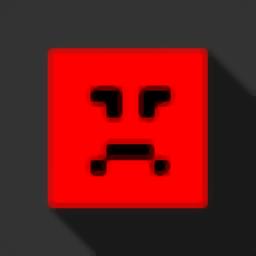InjuredPixels是一款多功能LCD监视器缺陷像素检测工具,用户可以轻松LCD监视器上的缺陷像素(热/卡死或卡住);InjuredPixels可用于在购买前测试新的LCD显示器,或在保修期试已经购买的显示器,因为根据制造商的坏像素政策,您可能会更换显示器;该应用程序使用原色或自定义颜色填充整个屏幕,从而使用户可以屏幕上是否存在与所选颜色不匹配的像素;该程序易于使用:单击或使用箭头键在颜色之间循环,或单击鼠标右键以获取带有主要命令的菜单,的像素可以直接运行而无需将其安装在计算机上:只需下载便携式版本并运行即可!
| 相关推荐 | 软件介绍 | 下载地址 |
|---|---|---|
| UB_ATCMD.dll | 81下载系统软件频道小编给大家带来UB_ATCMD.dll下载和介绍,UB_ATCMD.dll是一款系统用途的电脑单文件,快来下载吧!UB_ATCMD.dll软件简介UB_ATCMD.dll是widws中的重要文件,可以支持很多游戏和软件的运行。如果UB_ATCMD.dll文件丢失,计算机中的某些游戏或软件可能无法运行... | 点击查看 |
| 蓝牙驱动win7版 | 蓝牙驱动wi7版免费下载主要用于系统软件专为wei7用户设计的蓝牙驱动助手的电脑软件,81下载小编接下来针对蓝牙驱动软件作一番介绍,小编亲测,并了解了蓝牙驱动v10.2.4这款软件的过人之处!值得一用!快来选择您最喜欢的吧!相关软件下载地址TweakPwe免费版1.166点... | 点击查看 |
| AppRemover | AppRemve免费下载主要用于系统软件全新优化设备的电脑软件,81下载小编接下来不仅仅给各位带来AppRemve版本:3.1.34下载还有相关介绍,相信你正在寻找这样的软件,这款AppRemve3.1.34小编还亲测了使用过程,快来下载吧,相关软件下载地址USBCleae中文绿色版v6.0... | 点击查看 |
InjuredPixels软件功能
购买前进行测试在
未安装的情况下运行该软件,并任何LCD监视器或平板电脑是否有死像素或缺陷,即使在商店。
购买后
测试在保修期试屏幕,因为根据制造商的坏像素政策,您可能会得到更换。
的像素
容易是否有热像素,死像素或卡住的像素,以查看不能正确点亮或未显示正确颜色输出的像素。
颜色测试
的像素会用一种颜色填充整个屏幕,因此您可以与所选颜色不匹配的像素。
简易控制
只需单击或使用箭头键在测试颜色之间循环,或单击鼠标右键以获取包含主要命令的菜单。
多显示器支持
它具有内置的多显示器支持,因此您可以所有连接的显示器是否有像素坏点或缺陷。
InjuredPixels软件特色
Windows受损像素已经在GitHub上开源
保存和恢复颜色和设置
增加了触摸模式,让用户在测试时轻轻摩擦任何触屏区域
增加了对高分辨率显示的支持,改进的界面
主菜单包含执行InjuredPixels主要动作的项目。
要打开主菜单,请在屏幕上的任意位置单击鼠标右键,或按键盘上的Esc或Menu键。
程序启动时自动打开主菜单。
要关闭主菜单而不选择任何项目,请在屏幕上的任意位置单击鼠标左键,或按键盘上的Esc键。
InjuredPixels安装步骤
1、用户可以点击本网站提供的下载路径下载得到对应的程序安装包
2、只需要使用解压功能将压缩包打开,双击主程序即可进行安装,弹出程序安装界面
3、同意上述协议条款,继续安装应用程序,点击同意按钮即可
4、可以根据自己的需要点击浏览按钮将应用程序的安装路径进行更改
5、弹出以下界面,用户可以直接使用鼠标点击下一步按钮
6、桌面快捷键的创建可以根据用户的需要进行创建,也可以不创建
7、现在准备安装主程序,点击安装按钮开始安装
8、根据提示点击安装,弹出程序安装完成界面,点击完成按钮即可
InjuredPixels使用教程
黑色
单击此菜单项将屏幕颜色更改为黑色(#000000)。通常最好在深色或黑色背景下看到发亮或发亮的像素(永久点亮的白色像素)或残留的像素(一个或两个子像素始终处于打开或始终处于关闭状态的像素)。
白色
单击此菜单项将屏幕颜色更改为白色(#FFFFFF)。通常最好在白色背景上看到坏点(保持熄灭的缺陷像素)。
红
单击此菜单项,将屏幕颜色更改为红色(#FF0000)。红色是三个子像素之一,通过它们的相对亮度可以产生像素的可见颜色。
绿色
单击此菜单项,将屏幕颜色更改为绿色(#00FF00)。绿色是三个子像素之一,通过它们的相对亮度可以产生像素的可见颜色。
技术说明:InjuredPixels使用RGB显示器(#00FF00)的主要绿色,该颜色对应于Lime Web Color,并且不同于HTML规范中定义的绿色。
蓝色
单击此菜单项,将屏幕颜色更改为蓝色(#0000FF)。蓝色是三个子像素之一,通过它们的相对亮度可以产生像素的可见颜色。
自定义颜色
单击此菜单项将屏幕颜色更改为自定义颜色,您可以使用下面的“选择自定义颜色…”和“随机自定义颜色”菜单项进行选择。
下一种颜色
单击此菜单项可循环显示颜色,选择屏幕的下一个颜色。或者,您可以在关闭主菜单时按键盘上的向右箭头,或直接在屏幕上的任意位置单击鼠标左键以选择下一种颜色。
以前的颜色
单击此菜单项可循环显示颜色,选择屏幕的上一个颜色。或者,您可以在关闭主菜单时按键盘上的向左箭头。
选择自定义颜色…
单击此菜单项打开“颜色”对话框,为屏幕选择新的自定义颜色。
随机自定义颜色
单击此菜单项将自定义颜色更改为随机生成的颜色。
显示鼠标光标
选中此菜单项以显示鼠标光标。为了更容易发现屏幕上的缺陷像素,在启动InjuredPixels时隐藏了鼠标光标。
请注意,如果您选择隐藏鼠标光标并打开弹出菜单或切换到其他程序,则将显示鼠标光标。
总在最前面
选中此菜单项,以确保InjuredPixels全屏窗口保持在所有其他窗口之上。
触控模式
在触摸屏上选中此菜单项,以使用户在测试时轻轻擦拭任何屏幕区域。这将禁用通过单击(触摸)在颜色之间循环。
多台显示器
当一台以上的显示器连接到计算机时,此菜单项将变为可见。您可以使用其子项来选择要用背景色填充的监视器,并是否有坏点或其他缺陷。
关于
单击此菜单项以显示程序,版本和版权。
该菜单项还包含打开各个InjuredPixels页面的子项。即使关闭了主菜单,也可以通过按键盘上的F1来打开“联机帮助”页面。
放弃
单击此菜单项以关闭程序。或者,即使关闭了主菜单,也可以按键盘上的Q或Alt + F4。